- Del 1. Hvorfor tilbakestille en iPod til fabrikkstandard
- Del 2. Slik tilbakestiller du iPod eldre modeller
- Del 3. Slik tilbakestiller du iPod Touch til fabrikkstandard
- Del 4. Bonustips - Beste reparasjonsverktøy for iPod Touch
- Del 5. Vanlige spørsmål om hvordan du tilbakestiller en iPod til fabrikkstandard
Dyktig veiledning om hvordan du tilbakestiller en iPod til fabrikkstandard
 Oppdatert av Lisa Ou / 21. mars 2024 09:30
Oppdatert av Lisa Ou / 21. mars 2024 09:30God dag! Kan noen veilede meg om hvordan man tilbakestiller en iPod Touch til fabrikk? Jeg planlegger å gi enheten til søsteren min, men jeg vil fjerne den fra dataene mine først. På denne måten kan hun nyte iPod Touch som den er ny. Jeg vil imidlertid sikre at det ikke vil forårsake skade eller funksjonsfeil, så jeg håper noen kan hjelpe meg. Din hjelp ville bety mye. Takk skal du ha!
Fabrikktilbakestilling av en iPod fjerner den fra alt, som musikkfiler, videoer osv., og returnerer enheten til fabrikkinnstillingene. Det må derfor ta mange hensyn før du går igjennom med tilbakestillingsprosessen. Men hvis du har bestemt deg, er det en glede å ønske deg velkommen til denne artikkelen som inneholder kunnskapen og retningslinjene du trenger for å tilbakestille iPod til fabrikkstandard.

De følgende delene består av ulike teknikker for å tilbakestille forskjellige iPod-modeller til fabrikkstandard. De mulige formålene med å utføre en tilbakestilling vil også bli diskutert slik at du vet når det er på tide å gjøre det. Men ikke bekymre deg; det spiller ingen rolle hva formålet ditt er, siden metodene denne artikkelen vil gi vil fungere uansett. Derfor, sjekk dem gjerne nå.

Guide List
- Del 1. Hvorfor tilbakestille en iPod til fabrikkstandard
- Del 2. Slik tilbakestiller du iPod eldre modeller
- Del 3. Slik tilbakestiller du iPod Touch til fabrikkstandard
- Del 4. Bonustips - Beste reparasjonsverktøy for iPod Touch
- Del 5. Vanlige spørsmål om hvordan du tilbakestiller en iPod til fabrikkstandard
Del 1. Hvorfor tilbakestille en iPod til fabrikkstandard
Tilbakestilling av en iPod-fabrikkstandard gjøres av forskjellige årsaker, men det vanligste er et enhetsproblem. Hvis iPod eller iPod Touch støter på feil, feil, programvareproblemer osv., enten det er enkelt eller komplekst, er den garanterte måten å fikse det på gjennom en tilbakestilling av fabrikken. Det er fordi justeringene du kan ha lagt inn eller problemene enheten din kan ha møtt vil forsvinne, og returnere iPod Touch til normal og trygg tilstand.
Bortsett fra det, kan det også være lurt å gjøre en tilbakestilling av fabrikken for å selge eller gi bort iPod, som scenariet ovenfor. Du vil selvfølgelig ikke at den fremtidige eieren skal få tilgang til dine private data som er lagret på enheten. Samtidig ønsker du også at de skal ha glede av å bruke iPod-en som om den er ny. Dermed vil en tilbakestilling av fabrikken løse situasjonen.
I mellomtiden kan forbedring av iPod-ytelsen også være grunnen til å tilbakestille fabrikken. Som nevnt lar den deg nyte enheten som den er ny, inkludert den jevne ytelsen. Den sletter alt på iPod-en, og oppdaterer systemet, slik at eventuelle forsinkelser eller krasj forårsaket av utilstrekkelig lagringsplass vil bli fjernet, noe som gjør ytelsen raskere.
Del 2. Slik tilbakestiller du iPod eldre modeller
Du må vite at Apple tilbyr ulike iPod-modeller. Imidlertid er måtene å tilbakestille de eldre på til fabrikken begrenset. Det er fordi de eldre iPod-modellene ikke har en standardmetode for å utføre en fabrikktilbakestilling. Den kan bare tilbakestille alle iPod-innstillingene, men i motsetning til den nyere modellen, som er iPod Touch, er ikke mange prosedyrer tilgjengelige. Videre kan du ikke tilbakestille en iPod til fabrikkstandard med bare enheten alene; dermed trenger du en datamaskin siden prosessen navigeres på iTunes eller Finder-programmet.
Legg merke til den håndterbare prosessen nedenfor for å forstå hvordan du tilbakestiller en iPod til fabrikkinnstillinger:
Trinn 1Åpen iTunes or Finder, og bruk deretter en USB-kabel til å koble iPod Touch til datamaskinen. Når enhetens navn eller symbol vises på programgrensesnittet, klikker du på det.
Trinn 2Deretter klikker du Oppsummering på iTunes eller general på Finder, og informasjonen om iOS-enheten din vises. I den øvre delen klikker du på Gjenopprette for å tilbakestille iPod Touch, tilbakestille den til fabrikkinnstillingene.

Denne teknikken gjelder for iPod classic, mini, nano og shuffle. Men hvis du bruker en iPod Touch, anbefaler vi at du fortsetter nedenfor for de riktige prosedyrene for tilbakestilling av fabrikken.
FoneLab gjør det mulig å fikse iPhone / iPad / iPod fra DFU-modus, gjenopprettingsmodus, Apple-logo, hodetelefonmodus, etc. til normal tilstand uten tap av data.
- Løs deaktiverte iOS-systemproblemer.
- Pakk ut data fra deaktiverte iOS-enheter uten tap av data.
- Det er trygt og enkelt å bruke.
Del 3. Slik tilbakestiller du iPod Touch til fabrikkstandard
I mellomtiden, nedenfor er de forskjellige metodene for å tilbakestille en iPod Touch til fabrikkstandard. Følgende alternativer spenner fra de mest grunnleggende eller standardprosedyrene. Dermed kan du begynne å prøve fra alternativ 1, deretter videre til den riktige metoden fungerer på enheten din.
Alternativ 1. Tilbakestill iPod Touch til fabrikkinnstillinger på innstillinger
Standardmåten for å tilbakestille en iPod Touch til fabrikkstandard er på Innstillinger-appen. Når du har navigeret i den og valgt de riktige alternativene, vil enheten tilbakestilles til fabrikkinnstillingene uten hindringer. Alt det krever er enhetspassordet ditt, og du trenger ikke å bekymre deg for å møte komplekse prosesser. Dermed kan du forvente at tilbakestillingen er ferdig innen noen få minutter.
Følg den problemfrie prosedyren nedenfor for å mestre hvordan du tilbakestiller iPod Touch til fabrikkinnstillinger på innstillinger:
Trinn 1Åpen innstillinger på iPod Touchs startskjerm, og gå deretter til general seksjon. Rull ned og velg Overfør eller tilbakestill iPod Touch når alternativene vises.
Trinn 2Etterpå velger du Slett alt innhold og alle innstillinger, følg deretter instruksjonene, inkludert å angi enhetspassordet, for å tilbakestille iPod Touch til fabrikkstandard.
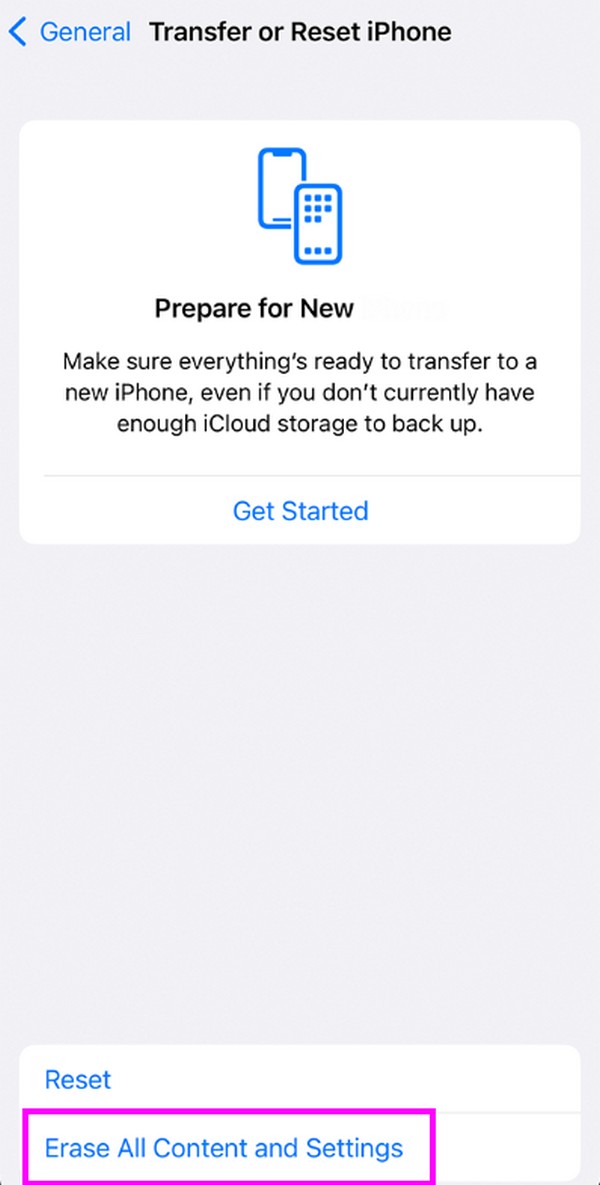
Alternativ 2. Tilbakestill iPod Touch til fabrikkstandard via iCloud
Den andre plattformen du kan stole på for å tilbakestille en iPod Touch til fabrikkstandard, er iCloud. Som du kanskje vet, har den en Finn min-funksjon som lar deg administrere enheten, inkludert sletting av den. Dermed vil Slett-alternativet på iCloud-siden slette alt iPod Touch-innholdet ditt og returnere enheten til fabrikkinnstillingene. Denne prosedyren kan gjøres på en datamaskin eller mobiltelefon så lenge du bruker en kompatibel nettleser, noe som gjør den tilgjengelig.
Ta hensyn til den smertefrie veiledningen nedenfor for å forstå hvordan du tilbakestiller iPod Touch til fabrikk via iCloud:
Trinn 1Besøk iCloud nettstedet på en datamaskin eller enhetsnettleser og sørg for at du er logget på kontoen din. Når du har fått tilgang, velger du Finn meg funksjonen for å se alternativene, og klikk deretter Alle enheter.
Trinn 2Når enhetene som er koblet til iCloud-kontoen din vises, merker du av navnet på iPod Touch for å se mer informasjon. Så, treff Slett denne enheten for å slette alt innholdet og innstillingene, tilbakestille det til fabrikkinnstillingene.
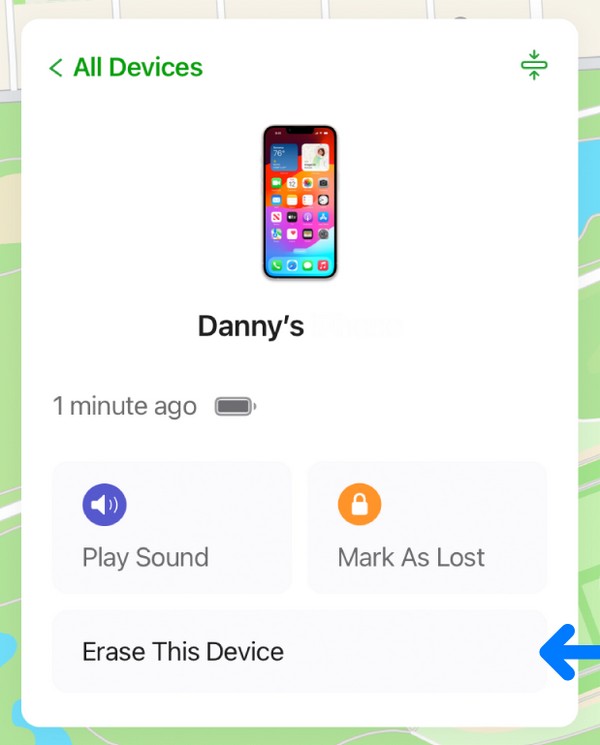
Selv om det er enkelt å navigere, må du også vite at en internettforbindelse er nødvendig for denne metoden. Hvis ikke, vil du ikke få tilgang til iCloud-nettstedet, og hvis internett plutselig blir ustabilt under tilbakestillingen, kan det forårsake skade på enheten.
FoneLab gjør det mulig å fikse iPhone / iPad / iPod fra DFU-modus, gjenopprettingsmodus, Apple-logo, hodetelefonmodus, etc. til normal tilstand uten tap av data.
- Løs deaktiverte iOS-systemproblemer.
- Pakk ut data fra deaktiverte iOS-enheter uten tap av data.
- Det er trygt og enkelt å bruke.
Alternativ 3. Fabrikkinnstill iPod Touch via iTunes eller Finder
iTunes- og Finder-programmene er også pålitelige for å tilbakestille iPod Touch til fabrikkstandard. Hvis du har sjekket fremgangsmåten i del 2, vil du legge merke til at de er nesten like. Det er fordi du vil bruke det samme programmet, iTunes eller Finder, for å utføre en tilbakestilling. I mellomtiden trenger denne metoden en datamaskin og en lynkabel, så du kan finne det vanskelig å navigere i prosessen hvis du ikke har dem. Men hvis du har, forvent å ikke støte på problemer siden programmenes grensesnitt er problemfrie å manøvrere.
Følg de smertefrie instruksjonene nedenfor for å finne ut hvordan du tilbakestiller en iPod Touch til fabrikk via iTunes eller Finder:
Trinn 1Start iTunes or Finder i henhold til datasystemet ditt, koble deretter til iPod Touch via en lynkabel. Når et enhetssymbol eller din iPod Touch sitt navn vises i øvre eller venstre del av grensesnittet, klikk på den for å fortsette.
Trinn 2I likhet med del 1-metoden, må du gå til Oppsummering delen på iTunes eller general hvis du bruker Finder. Deretter velger du Gjenopprette når du ser det på skjermens øvre område. Enheten vil da gå tilbake til fabrikkinnstillingene.
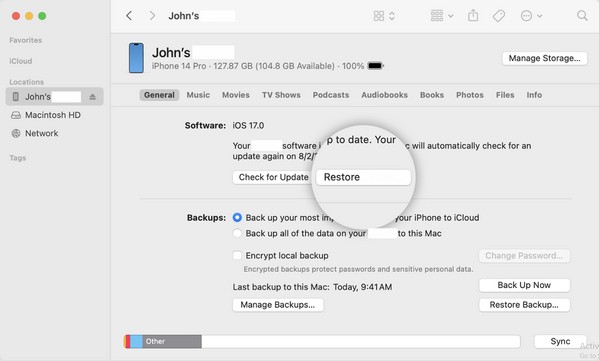
Merk: Hvis datasystemet ditt er en senere macOS-versjon, vil Finder være det tilgjengelige programmet for å tilbakestille iPod Touch. På den annen side er iTunes passende hvis du bruker Windows eller en eldre macOS-versjon. Bruk derfor programmet som passer for datamaskinen din.
Del 4. Bonustips - Beste reparasjonsverktøy for iPod Touch
I mellomtiden, bruk FoneLab iOS System Recovery hvis enheten din har et problem. Kanskje du planlegger å tilbakestille iPod Touch til fabrikk fordi den krasjer, funksjonsfeil, forsinkelser osv. I dette tilfellet anbefales dette programmet mer siden det garanterer reparasjon av problemet. I tillegg krever det ikke sletting av enhetsdata hvis du ikke vil miste innholdet. Du kan beholde dem ved å velge Standard reparasjonsmodus, men du kan også slette dem tilsvarende.
FoneLab gjør det mulig å fikse iPhone / iPad / iPod fra DFU-modus, gjenopprettingsmodus, Apple-logo, hodetelefonmodus, etc. til normal tilstand uten tap av data.
- Løs deaktiverte iOS-systemproblemer.
- Pakk ut data fra deaktiverte iOS-enheter uten tap av data.
- Det er trygt og enkelt å bruke.
Dessuten støtter FoneLab iOS System Recovery alle iOS-enheter og versjoner, så det spiller ingen rolle hvilken iPod Touch du vil fikse. Dette reparasjonsverktøyet vil hjelpe deg med å løse problemet i løpet av minutter uten komplikasjoner. Vi sikrer at du vil forstå prosedyren raskt på grunn av det enkle grensesnittet. Dessuten kan den reparere ulike problemer, som f.eks en iOS-enhet med ladeproblemer, et utladet batteri, en looping omstart, å være deaktivert, etc.
Forstå de enkle trinnene under som et mønster for å fikse og tilbakestille en iPod Touch til fabrikkstandard FoneLab iOS System Recovery:
Trinn 1Last ned et installasjonsprogram av FoneLab iOS System Recovery via den offisielle siden. Den første Gratis nedlasting fanen vil gi deg Windows-versjonen, så hvis datamaskinen din er Mac, velg Gå til Mac Versjon først. Når den er lagret, får du tilgang til den i Nedlastinger og åpner filen for å installere reparasjonsprogrammet. Senere vil den være klar til å starte, så start den på skrivebordet.
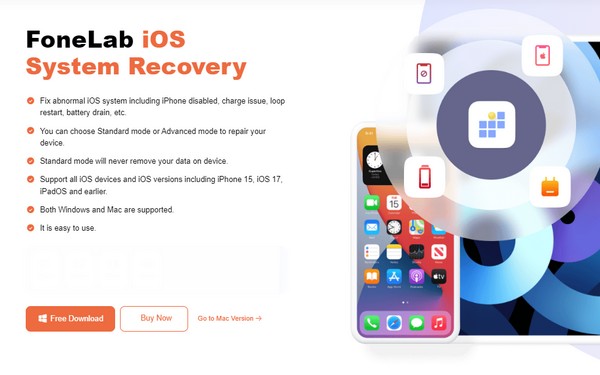
Trinn 2Alle programmets nøkkelfunksjoner vil vises på hovedgrensesnittet. Velg derfor iOS System Recovery øverst til høyre, og trykk deretter Start å gå videre. Når reparasjonstypene vises, velger du standard or Avansert modus basert på dine preferanser før du klikker Bekrefte. Husk deretter å koble til iPod Touch via en lynkabel.
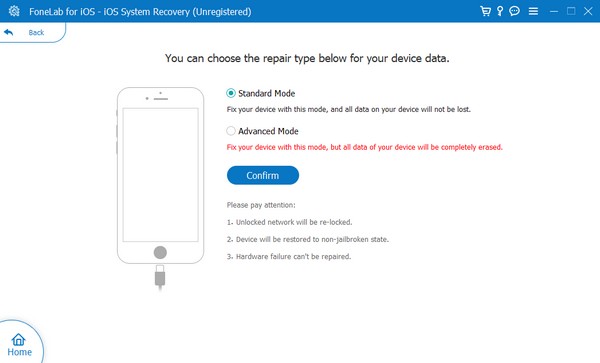
Trinn 3La programmet oppdage enheten din og sett den i gjenopprettingsmodus ved å bruke instruksjonene på skjermen. I mellomtiden følger du de riktige instruksjonene ved å velge enhetsmodell øverst. På denne måten vil den riktige fastvarepakken lastes ned og hjelpe deg med å reparere problemet på iPod Touch.
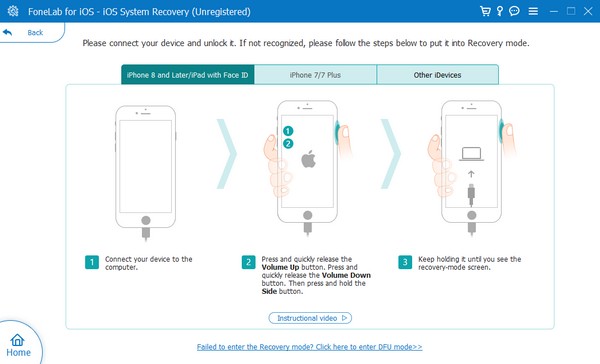
FoneLab gjør det mulig å fikse iPhone / iPad / iPod fra DFU-modus, gjenopprettingsmodus, Apple-logo, hodetelefonmodus, etc. til normal tilstand uten tap av data.
- Løs deaktiverte iOS-systemproblemer.
- Pakk ut data fra deaktiverte iOS-enheter uten tap av data.
- Det er trygt og enkelt å bruke.
Merk: Dette reparasjonsprogrammet er kompatibelt med alle iPod Touch-versjoner. Den er imidlertid ikke tilgjengelig for eldre iPod-modeller, som iPod Classic, Nano, Mini og mer.
Del 5. Vanlige spørsmål om hvordan du tilbakestiller en iPod til fabrikkstandard
Kan jeg tilbakestille iPod Touch til fabrikkstandard med bare knappene?
Ja det kan du. Noen metoder, som Finder og iTunes, kan tilbakestille iPod Touch til fabrikkstandard med bare knappene hvis du får tilgang til dem gjennom gjenopprettingsmodus. Bortsett fra det, programmet FoneLab iOS System Recovery er også tilgjengelig siden den kan tilbakestille enheten, og prosessen manøvreres stort sett på grensesnittet og ikke på enheten.
Hvordan kan jeg tilbakestille iPod Touch til fabrikkstandard uten en datamaskin?
Bruk iCloud-metoden i del 2, alternativ 2. Du kan navigere i iClouds Finn meg-funksjon på en mobiltelefons nettleser, slik at den ikke krever en datamaskin for å tilbakestille fabrikken.
Å tilbakestille iPod eller iPod Touch til fabrikkinnstillingene kan være praktisk med de riktige strategiene og retningslinjene ovenfor. Derfor, prøv dem nå, spesielt det sterkt anbefalte programmet, FoneLab iOS System Recovery.
FoneLab gjør det mulig å fikse iPhone / iPad / iPod fra DFU-modus, gjenopprettingsmodus, Apple-logo, hodetelefonmodus, etc. til normal tilstand uten tap av data.
- Løs deaktiverte iOS-systemproblemer.
- Pakk ut data fra deaktiverte iOS-enheter uten tap av data.
- Det er trygt og enkelt å bruke.
